
Bedienungsanleitung
Intelligenter Temperatur-Feuchte-Sensor mit Bluetooth-Gateway
Was ist in der Box Produkt überview
Produkt überview
Statusanleitungen für LED-Anzeigen
Nur für Bluetooth-Gateway
| Blaues Licht ist immer an | WLAN-Verbindung ist normal |
| Licht ist immer aus | Wi-Fi-Verbindung fehlgeschlagen |
| Blaues Licht blinkt langsam | WLAN-Kopplungsmodus |
| Lila Licht ist immer an | Smart Outlet-Schalter ein |
| Das rote Licht ist immer an | Smart Outlet-Schalter aus |
Installieren Ihres Geräts
- Stecken Sie das Gateway in die Steckdose;
- PII aus dem Batterieisolationsblatt;
Bluetooth-Gateway
Vorbereitung vor dem Anschließen
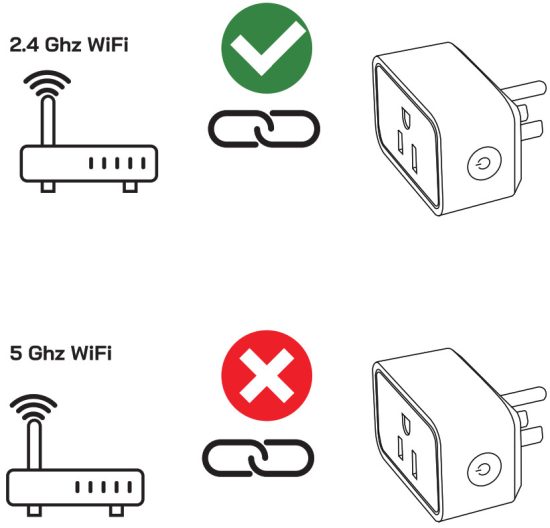
Herunterladen der „Smart life“-App
http://smartapp.tuya.com/smartlife
Schalten Sie Bluetooth ein und verbinden Sie Ihr Handy mit dem WLAN.
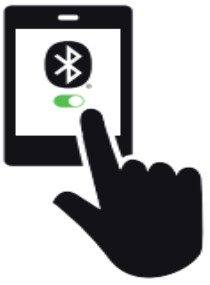
Verbindung

Tippen Sie auf , um ein Gerät hinzuzufügen; Tippen Sie dann auf Hinzufügen
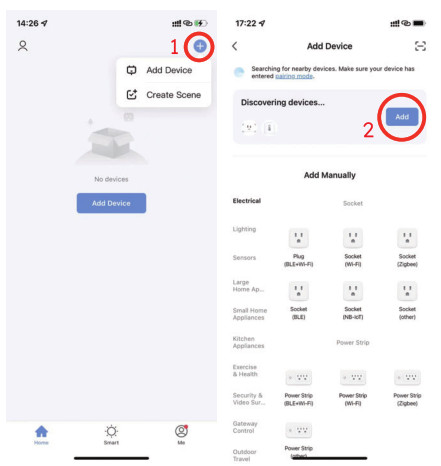
Geben Sie den WLAN-Namen und das Passwort ein und tippen Sie dann auf Weiter.
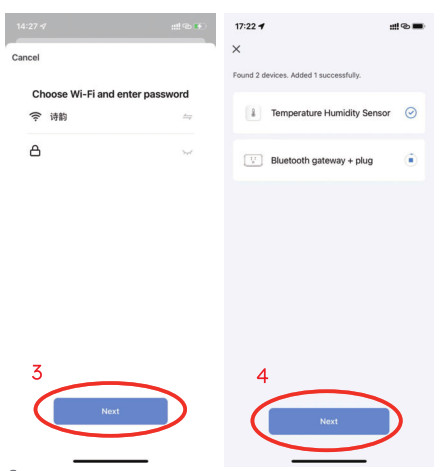
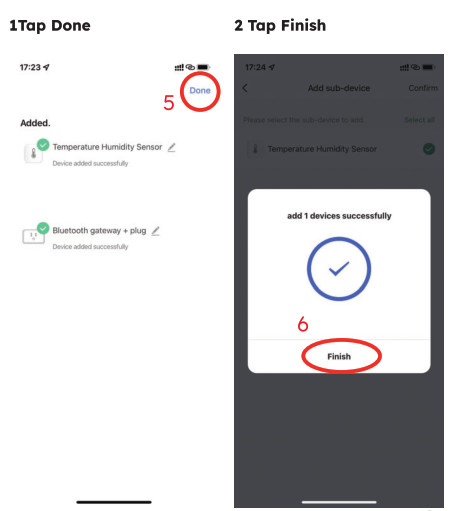 |
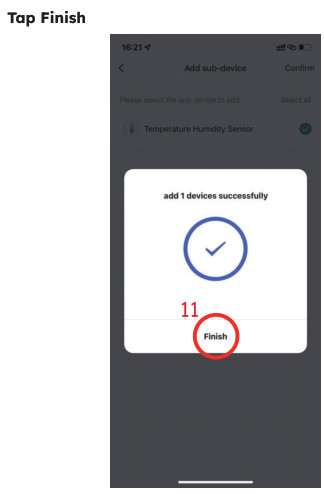 |
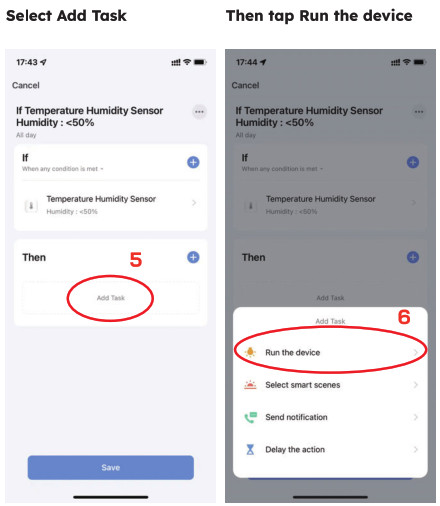 |
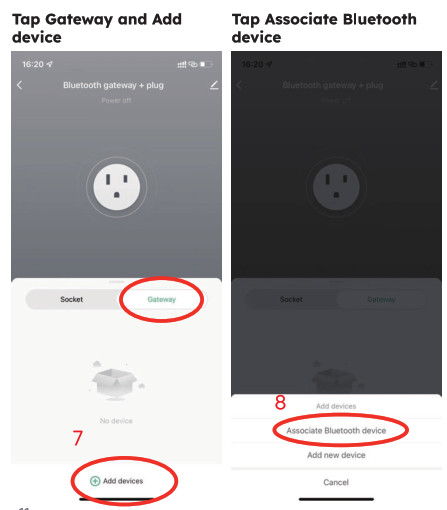 |
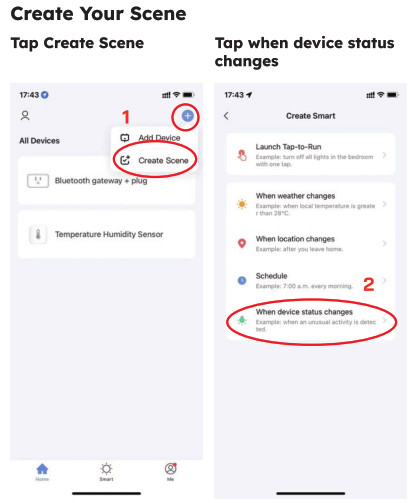 |
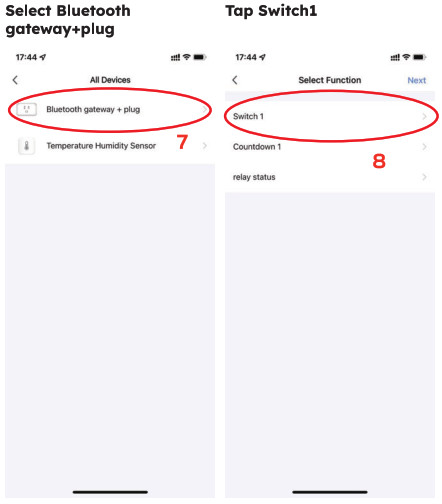 |
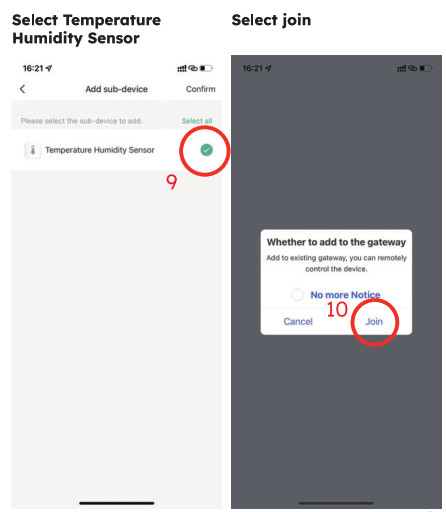 |
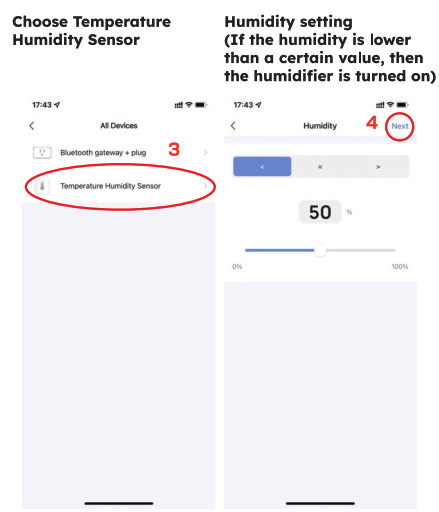 |
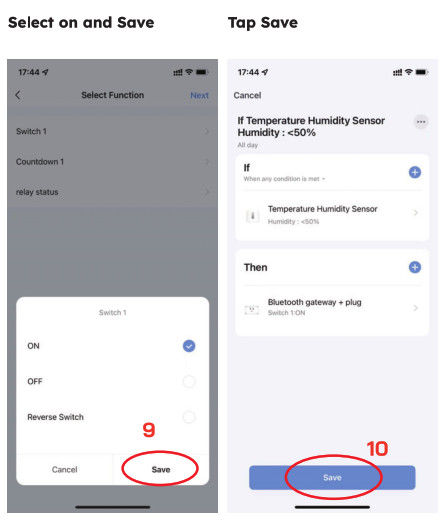 |
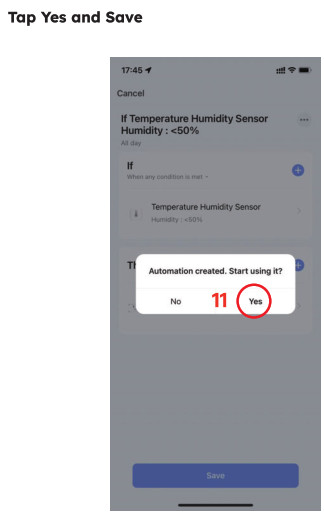
Fehlerbehebung
- Das Gateway konnte nicht mit dem WLAN verbunden werden oder die Verbindung ist instabil?
a.Das Produkt unterstützt nur 2.4-GHz- (nicht 5-GHz-) Netzwerke.
b.Überprüfen Sie den Namen des Netzwerks und das Passwort. Bitte versuchen Sie Sonderzeichen zu vermeiden.
c.Das Gerät sollte in Reichweite des Routersignals platziert werden. Bitte halten Sie den Abstand zwischen dem Gateway und dem Router in 30 Metern ein. (100 Fuß)
d. Reduzieren Sie Barrieren wie eine Metalltür oder mehrere/schwere Wände; Gateway und der Router in 30 Metern (100 Fuß) - Die Sensoren funktionieren nicht?
a.Ziehen Sie die Isolierfolie vor der Verwendung heraus.
b.Überprüfen Sie die Batteriekapazität.
c.Überprüfen Sie, ob der Sensor richtig installiert ist. - Der App-Alarm ist verzögert oder kein Alarm?
a. Verkürzen Sie den Abstand und reduzieren Sie die Barrieren zwischen Sensor und Gateway.
b Deaktivieren Sie das Gateway per App, nachdem das Wasser ausgetreten ist.
FCC-Erklärung
Dieses Gerät entspricht Teil 15 der FCC-Bestimmungen. Der Betrieb unterliegt den folgenden beiden Bedingungen: (1) Dieses Gerät darf keine schädlichen Störungen verursachen und (2) dieses Gerät muss alle empfangenen Störungen akzeptieren, einschließlich Störungen, die einen unerwünschten Betrieb verursachen können.
Durch Änderungen oder Modifikationen, die nicht ausdrücklich von der für die Konformität verantwortlichen Partei genehmigt wurden, kann die Berechtigung des Benutzers zum Betrieb des Geräts erlöschen.
NOTIZ: Dieses Gerät wurde getestet und entspricht den Grenzwerten für digitale Geräte der Klasse B gemäß Teil 15 der FCC-Bestimmungen. Diese Grenzwerte sollen einen angemessenen Schutz gegen schädliche Störungen bei einer Installation in Wohngebieten bieten. Dieses Gerät erzeugt und verwendet Hochfrequenzenergie und kann diese ausstrahlen. Wenn es nicht gemäß den Anweisungen installiert und verwendet wird, kann es zu Störungen des Funkverkehrs kommen. Es gibt jedoch keine Garantie dafür, dass bei einer bestimmten Installation keine Störungen auftreten. Wenn dieses Gerät schädliche Störungen des Radio- oder Fernsehempfangs verursacht (was durch Ein- und Ausschalten des Geräts festgestellt werden kann), wird dem Benutzer empfohlen, die Störungen durch eine oder mehrere der folgenden Maßnahmen zu beheben:
- Empfangsantenne neu ausrichten oder verlegen.
- Vergrößern Sie den Abstand zwischen Gerät und Empfänger.
- Schließen Sie das Gerät an eine Steckdose an, die zu einem anderen Stromkreis gehört als der Empfänger.
- Wenden Sie sich an Ihren Händler oder einen erfahrenen Radio-/Fernsehtechniker.
Das Gerät wurde dahingehend bewertet, dass es die allgemeinen Anforderungen hinsichtlich der HF-Belastung erfüllt. Das Gerät kann ohne Einschränkung unter tragbaren Belastungsbedingungen verwendet werden.
Dokumente / Ressourcen
 |
Shenzhen Daping Computer DP-BT001 Bluetooth Temperatur- und Feuchtigkeitssensor [pdf] Benutzerhandbuch DP-BT001, DPBT001, 2AYOK-DP-BT001, 2AYOKDPBT001, DP-BT001 Bluetooth Temperatur- und Feuchtigkeitssensor, Bluetooth Temperatur- und Feuchtigkeitssensor |



